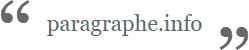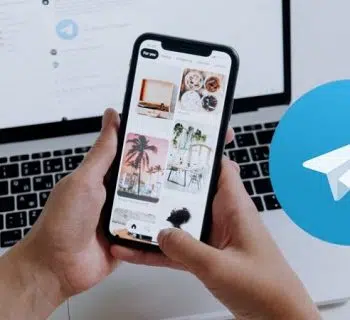De nombreuses pages web proposent des contenus dans des langues étrangères. Si vous utilisez Mozilla Firefox, ce navigateur ne propose pas une option de traduction par défaut. Pour que la langue ne soit pas une barrière, vous pouvez paramétrer la traduction automatique sur votre navigateur. Découvrez dans ce billet comment vous y prendre.
Plan de l'article
Ajoutez un bouton de traduction à l’aide de Google
Le bouton de traduction automatique peut être ajouté sur l’interface de Firefox en vous servant de Google. Dans un premier temps, il faudra vous rendre dans le navigateur Firefox. Ouvrez ensuite https://translate.google.com/ afin de cliquer sur « Outils ».
A lire en complément : KaliLab : connexion au laboratoire d'analyse
En cliquant sur ledit onglet, vous pourrez accéder à « Traductions en un seul clic à partir de la barre d’outils de votre navigateur ». Vous apercevrez alors plusieurs correspondances de langues, ce qui vous permettra de choisir le sens de vos traductions selon vos besoins. Si vous désirez par exemple traduire de l’anglais en français, il vous suffit de sélectionner « Anglais-Français » avec le bouton droit de votre souris.
Après le clic, sélectionnez « Marque-page sur ce lien ». En y cliquant, vous avez la possibilité de le renommer. À cette étape, donnez le nom qui vous convient et déroulez l’onglet « Créer dans » afin de sélectionner « Barre de recherche » avant de valider par « OK ».
Lire également : Comment sécuriser Telegram ?
Le bouton que vous venez de renommer va donc s’afficher sur la barre de recherche Firefox, vous donnant la possibilité de traduire automatiquement vos textes. Si la langue n’est pas automatiquement détectée, vous n’aurez qu’à cliquer sur le bouton pour traduire tous les textes anglais en français.
Utilisez une extension
Il est également possible d’utiliser de nombreuses extensions destinées à Firefox pour traduire des langues étrangères.
Google Translate
Google Translate est une plateforme reconnue pour traduire en plusieurs langues. Ici, vous pouvez utiliser son extension directement à partir de votre navigateur.
Son fonctionnement simple vous permet avant tout de gagner du temps. En effet, lorsque vous faites une recherche dans une langue que vous ne comprenez pas, le contenu n’est pas automatiquement traduit. Il vous faut dans un premier temps, sélectionner la partie ambiguë et faire un clic droit en sélectionnant « Traduire avec Google Traduction ».
Cette extension peut prendre en charge jusqu’à 38 000 caractères. Toutefois, plus vous vous rapprochez de ce nombre, moins la traduction sera rapide. L’extension est matérialisée par la lettre T sur votre barre de recherche. Lorsque la traduction est complète, cette lettre qui est d’habitude rouge, devient verte marquant la fin du processus.
Par ailleurs, il peut arriver des cas où certaines pages ne pourraient pas être traduites. Il n’est pas rare de tomber sur ces genres de sites. Au contraire, ils sont de plus en plus nombreux. Dans ces cas, vous pouvez utiliser des traducteurs externes.
Gtranslate
Gtranslate est également une extension qui vous facilite la traduction bien qu’elle ne soit pas automatique. Il ne vous sera peut-être pas possible de traduire toute la page en une fois, mais vous pouvez y arriver étape par étape.
Il vous faut sélectionner le texte à traduire en faisant un clic droit sur votre souris pour ensuite cliquer sur l’icône de Gtranslate dans la boîte de dialogue. Dans votre processus de traduction, vous pouvez utiliser d’autres extensions comme :
- S3
- Facile Google Translate
- Google Translator Lite
- ImTranslator, etc.
Chaque outil aura son panel de langues à traduire. Certaines extensions vous proposent également des traductions vocales. Vous devez donc choisir en fonction de vos besoins réels.